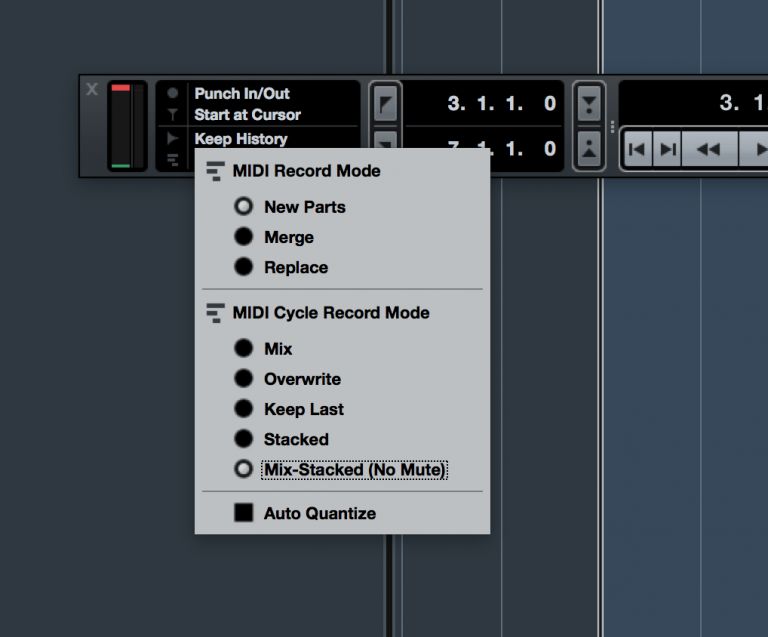Cubase 小贴士:Cubase一条龙学习 Part 2:通过MIDI学习轨道相关基础知识
学会使用MIDI功能来设置轨道,是初学Cubase的一个很好的方法。我们来看看具体如何操作,并探究一下如何使用Cubase 8.5来激发您的创意。
1. 设置节拍和节拍器
不管您创建轨道是用来录制MIDI还是录制音频,您都想要在一个有节拍器的轨道上录音。Cubase,就像所有DAW软件一样,有很多网格(grid)和节拍工具,所以当您的录音是完全对准,或只有很少偏差的时候,才会被量化。要设置节拍和节拍器速度,只需在走带条上的工程节拍和拍子记号处输入相关的数值即可。在这里,我就使用了4/4拍和120BPM的速度,这是多数电子舞曲的设置。
2. 选择一个乐器音色
您可以自由选择先为哪种乐器创建轨道,通常来说,我们会从节奏乐器或Bass开始。在这里,我准备先从节奏乐器开始,我创建了一个包含Geist 2音色的乐器轨。您可能也会想要使用例如Groove Agent,Battery或任何其他的合成或采样音源。请记住,您可将任何MIDI部分重新分配给新的音源并进行编辑。因此,现在您选择的音源是可以改变的。
3. 建立一个循环(Loop)
请确认对齐功能被开启,网格(grid)模式选择的是“小节”——这两个按键可以在主工程窗口最上面的部分中找到。这可确保当您开始录制时,被录制的内容可轻松将事件块与小节标记对齐,这样,之后的复制粘贴工作就可变得精确无误。现在,我们打开走带条并激活循环(Loop)按钮。在左边的MIDI录制模式区域,请点击名称部分,会显示一个菜单。您可根据实际情况和喜好选择任意一种,一般来说我会使用混合堆叠(Mix-Stacked)模式。这意味着当我在录制循环(loop)的时候,我在听到已有的音符的同时,可添加新的音符(或拍点)。这种方法能否让您每次只弹奏某一部分,然后合在一起,来建立节奏pattern。
4. 录制一个部分
请先确保节拍器已经被打开,把走带线拉到刚才您设置的循环(Loop)开始点前面,并按下录音按钮。Cubase会把每次的循环(Loop)录制到不同的lane里面。无论何时,您都可以改变之前的设置,也可以在录制后进行修改。录制完成后,按下停止键,并点亮轨道前端的“显示Lane”,这样您就能在不同的lane上面看到一连串的录制部分。
5. 量化
量化是MIDI制作中很重要的一点,通过量化,即使您在演奏过程中有一些节奏偏差,量化也可以帮您把音符更精确地与音乐网格(grid)对齐。请在轨道上选择若干个MIDI事件块,或双击事件块来打开里面的MIDI编辑器,并在其中选择一两个音符。点击工具栏上的Q按钮,即可量化这些音符的时值到已选择的时值上。当然,您也可在量化面板中获得更多的量化选项。量化的选择完全就是一门艺术,但是您会发现并找到最适合自己音乐的选择。您也可以使用其他的量化值和添加偏移量,来匹配您的音乐。其实,经常反复设置不同的量化量是没有必要的,因为您需要使用相似的设置来让音乐感觉连续。
6. 编辑MIDI
双击任意一个MIDI块,并在MIDI编辑器中打开。在这儿,您可通过点击、拖拽音符来改变音符或它们发出的音色,加长或缩短音符,复制粘贴它们,添加新的音符并改变力度,或使用音符下面显示的其他CC参数。在编辑和量化中,您应该就能找到最喜欢的声音和音乐。一切完成后,请到MIDI菜单中选择“将MIDI混入Loop”(Merge MIDI In Loop),这样就可将不同的lane组合到一起,变成一个更易用的独立的MIDI loop。当然,您可以就把它们放在单独的lane里面,其实播放出来是一样的效果,如果以后您还想做修改,其实这样就更方便。
7. 使用MIDI发生器
另一种生成pattern,特别是节奏pattern的方式是使用MIDI发生器。前往左边的Inspector面板,并找到MIDI插入选项。点击第一个空白卡槽并选在Beat Designer插件。这是一个迷您的步进音序器,是用来触发鼓音色的合成器。在播放过程中,试着将一些鼓点放入网格(grid)中,这是一种老式的节奏制作方式。您可点击,拖拽鼠标上下来改变音符的音量。当您对这个Pattern满意的时候,请点击Beat Designer的选项菜单并选择“将Pattern置入Loop中”(Fill Loop With Pattern)。这样,在MIDI轨道上左右标记点的区间中就会填充您刚刚创造的pattern。
8. 制作bass部分
轨道部分另一块主要的功能是bass部分,我们来创建另一个乐器轨并选择一个合成器音色:我选择了Cubase自带的Prologue合成器,并发现了一个非常酷炫的声音,fat bass音色,我通过旋转合成器面板上的过滤器让这个音色听起来更厚实一些。录制bass的时候同时播放鼓点节奏部分,如果有必要的话也可以做一些量化。确保bass部分的感觉与之前创建的节奏部分可以完全融合。接下去的工作就是要在这些部分的基础上创建不同的变化,并考虑如何将它们安排在与之相似却不相同的部分中。
可下载Midifan for iOS应用在手机或平板上阅读(直接在App Store里搜索Midifan即可找到,或扫描下面的二维码直接下载),在iPad或iPhone上下载并阅读。
转载文章请注明出自 Midifan.com
-
2016-11-10
 匿名
学习
匿名
学习